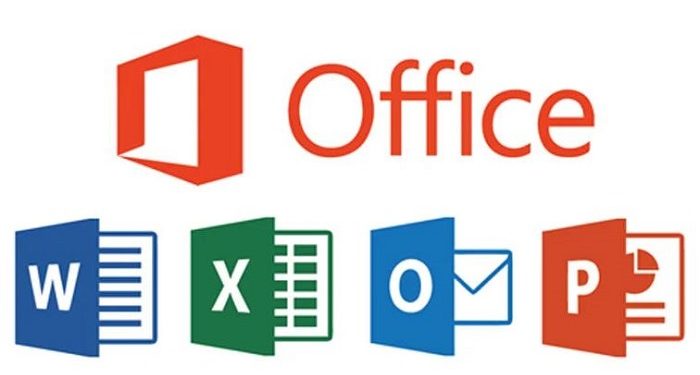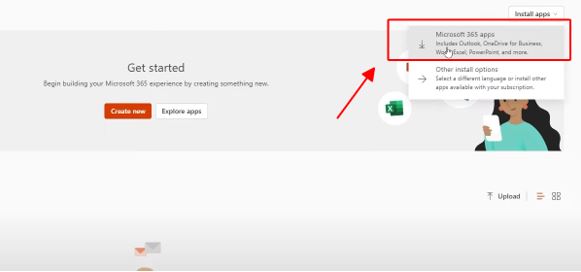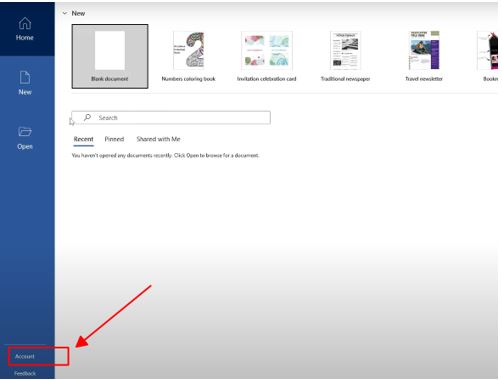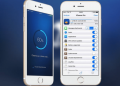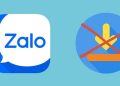Bạn phát hiện ra máy tính bị mất Microsoft Office nhưng không biết làm sao để giải quyết? Trùm Thủ Thuật sẽ chia sẻ ngay các giải pháp để giúp bạn khắc phục vấn đề này nha.
Bạn mở máy tính lên để làm việc như bình thường nhưng rồi nhận ra máy tính bị mất Microsoft Office. Đây chắc hẳn không phải là điều mà bạn mong muốn. Nhưng nếu gặp phải tình trạng này thì phải làm sao? Đừng hoảng, hãy áp dụng ngay một vài biện pháp sau đây để xem vấn đề này có được khắc phục hay không nhé!

Tại sao máy tính bị mất Microsoft Office?
Microsoft Office là một bộ công cụ cực kỳ cần thiết cho dân văn phòng. Và bình thường thì những phần mềm trong bộ công cụ này hoạt động khá tốt khá ít khi xảy ra vấn đề.
Tuy nhiên đó là khi bình thường, và những khi thất thường thì sao? Đương nhiên nó sẽ phát sinh một số vấn đề không mong muốn. Một vài yếu tố có thể khiến cho máy tính bị mất word và excel như lỗi phần mềm, lỗi hệ điều hành, virus… Hoặc cũng có thể đơn giản là do bạn đã xóa nhầm shortcut của các ứng dụng này trên màn hình chính của máy tính.
Cách khôi phục lại Microsoft Office
Khi bạn lỡ xóa Microsoft Office thì cũng không nên quá lo lắng. Mọi vấn đề đều có cách giải quyết và trường hợp này cũng vậy. Hãy thử thực hiện theo những hướng dẫn sau đây xem sao nhé!
1: Sử dụng thanh tìm kiếm của Windows
Nếu thứ mà bạn vô tình xóa đi là shortcut của word hay excel trên màn hình chính của máy tính. Thì biện pháp tìm lại chúng nhanh nhất chính là sử dụng thanh tìm kiếm của windows.
Thông thường thanh tìm kiếm sẽ nằm ở góc dưới bên trái màn hình máy tính của chúng ta. Nếu bạn không nhìn thấy thanh tìm kiếm hoặc biểu tượng của nó. Hãy click chuột phải vào thanh taskbar, sau đó nhấn chọn search và chọn show search box hoặc show search icon.
Lúc này bạn chỉ cần nhập từ khóa word hay excel hay tên những phần mềm khác trong bộ công cụ office sao đó nhấn enter. Ngay lập tức, ứng dụng sẽ được khởi chạy. Nếu bạn muốn đưa shortcut ra lại màn hình máy tính, hãy click chuột phải và chọn open file location. Sau đó click chuột phải vào ứng dụng và chọn send to và chọn desktop là được.
Cài lại Microsoft Office
Nếu bạn đã xác định được việc máy tính bị mất Microsoft Office là do bộ công cụ này đã bị gỡ ra khỏi máy tính. Lúc này biện pháp duy nhất mà bạn có thể thực hiện đó chính là cài đặt lại bộ công cụ này. Hiện nay có rất nhiều phương pháp để cài đặt office. Tuy nhiên lời khuyên dành cho mọi người là hãy cài đặt và sử dụng office có bản quyền. Điều này sẽ giúp chúng ta tránh khỏi những rắc rối không đáng có như virus.
Để thực hiện, ta làm như sau:
- B1: Truy cập vào trang web office.com và chọn đăng nhập. Lúc này hãy đăng nhập tài khoản microsoft của bạn. Nếu chưa có, hãy nhấn chọn vào mục tạo tài khoản và thực hiện theo hướng dẫn để tạo tài khoản.
- B2: Khi đã đăng nhập thành công, hãy nhấn chọn vào mục install apps như ảnh mô tả. Sau đó nhấn chọn vào mục microsoft 365 và chọn vị trí lưu file và bắt đầu tải xuống.
- B3: Khi tải file xong, hãy mở file ra và bắt đầu quá trình cài đặt. Khi quá trình cài đặt thành công, bạn sẽ nhận được thông báo “you’re all set”. Lúc này chúng ta sẽ nhấn chọn vào mục close.
- B4: Bạn thực hiện theo như hướng dẫn ở cách 1 để mở ứng dụng hoặc đưa shortcut của ứng dụng ra màn hình chính. Sau đó khởi chạy ứng dụng mà bạn muốn và nhấn chọn vào phần account
- B5: Tiếp tục nhấn chọn continue sau đó chọn next rồi cuối cùng nhập mật khẩu microsoft của bạn sau đó nhấn chọn sign in. Cuối cùng nhấn chọn done > accept > và cuối cùng nhấn chọn close. Như vậy là chúng ta đã hoàn tất việc tải và cài đặt bộ công cụ office trên máy tính của mình.
Thêm một thông tin dành cho những ai đang thắc mắc là gỡ office có bị mất dữ liệu không. Câu trả lời là nếu trước khi gỡ office, bạn đã lưu lại dữ liệu trên máy tính của mình. Thì lúc này dù bạn có gỡ office đi chăng nữa thì dữ liệu cũng sẽ không bị mất đi.
Và trên đây là tất cả những thông tin liên quan đến vấn đề máy tính bị mất Microsoft Office. Hi vọng những thông tin này sẽ có ích cho bạn. Hẹn gặp lại trong những bài viết sắp tới.
THEO DÕI THÊM